將鎖定的iPhone重置為出廠設置的4種方法
重置iPhone/iPad到出廠設置可以解決忘記密碼問題。本文將介紹四種方法,告訴你如何重置鎖定的iPhone,以及如何將鎖定的iPad重置為出廠設置。在此我們納入了將鎖定的iPhone和iPad重置為出廠設置的詳細步驟和說明,使你能夠再次使iPhone/iPad。
當你輸入正確的密碼,iPhone/iPad仍無法解鎖時,這些方法也很有幫助。諸如此類問題可通過下面提供的指南尋得解決方案。
第一部分: 在沒有iTunes的情況下使用萬興手機管家重置鎖定的iPhone?
我們建議使用值得信賴和可靠的方法將鎖定的iPhone/iPad重置為出廠設置。萬興手機管家 - 蘋果解鎖 可以輕松重置鎖定的iPhone,沒有比它更好用的工具了。它可以兼容最新的iOS。還有,它能修復大部分iOS系統故障,比如iPhone卡在蘋果logo/藍屏等。需要注意的是使用此工具解鎖屏幕后,你的數據將被清除。
按照下面給出的步驟,學習如何將鎖定的iPhone/iPad重置為出廠設置。
第 1 步在你的電腦上下載、安裝并啟動電腦解鎖軟件。在主界面點擊“蘋果解鎖”。

第 2 步重置鎖定的iPhone。檢測到手機后,點擊“開始”下載固件。此固件稍后將安裝在你鎖定的iOS設備上,以解決其鎖定問題。

第 3 步耐心等待,讓固件完全下載。
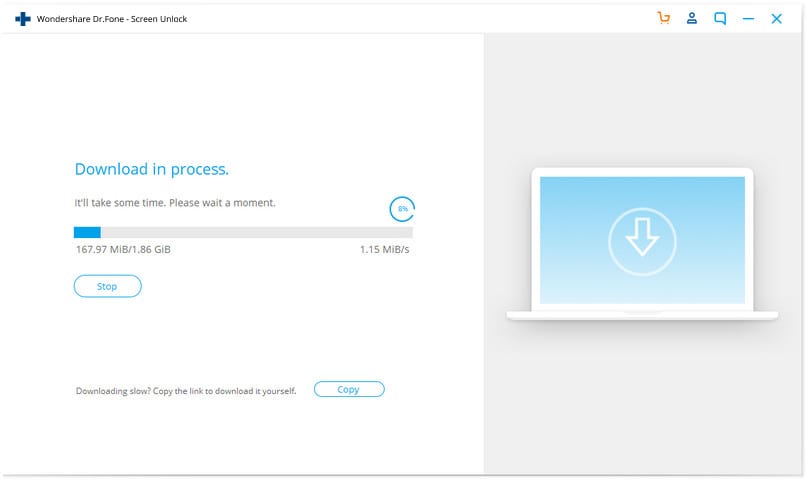
第 4 步下載完成后,點擊“立即解鎖”,輸入“000000”進行確認。

第 5 步萬興手機管家 - 蘋果解鎖將在鎖定的iPhone/iPad上安裝固件,以重置它并解決其他問題。在此過程中,請勿斷開設備連接。一旦一切完成,手機復位,iPhone將重新啟動,軟件界面將顯示一條進程完成消息。

萬興手機管家易于使用,試一試,你就知道如何輕松重置鎖定的iPhone了。
第二部分:如何使用iTunes重置鎖定的iPhone?
以上方法足以解鎖iPhone,如果你還在尋找替代方法來重置鎖定的iPhone或iPad,你可以考慮使用iTunes解鎖iPhone/iPad并將其恢復到出廠設置。為此,你必須將鎖定的iPhone引導至恢復模式。請仔細閱讀下面給出的步驟:
第 1 步在Windows電腦上下載并安裝最新的iTunes。如果你正在使用蘋果電腦,請確保你的蘋果電腦系統已更新。
第 2 步在macOS Catalina Mac上,打開Finder。或是在其他蘋果操作系統和Windows系統上啟動iTunes,并連接一根USB線。
第 3 步保持你的iPhone連接,直到你看到恢復模式屏幕:
- 在iPhone 8 / 8 Plus或更高版本上:按下并快速釋放音量增大按鈕。按下并快速釋放音量降低按鈕。按住側邊按鈕,直到出現恢復模式屏幕。
- 在iPhone 7 / 7 Plus或更高版本上:按住側邊和音量降低按鈕。保持按下,直到成功進入恢復模式。
- 在帶有主頁按鈕的iPad、iPhone 6或更早版本上:同時按住主頁和側面按鈕。保持不動,直到看到恢復模式屏幕。
第 4 步iTunes將在恢復模式下識別鎖定的iPhone,并在其界面上顯示一條消息。只需點擊“恢復”。
第 5 步設置iPhone。

第三部分:如何使用iCloud重置鎖定的iPhone?
我們都知道“尋找我的iPhone”這個功能,但是你知道嗎,它與你的iCloud ID相連接,不僅可以非常容易地找到你的設備,還可以遠程擦除并將其恢復到出廠設置。
在本節中,我們將介紹如何在“查找我的iPhone”應用程序的幫助下,使用iCloud將鎖定的iPhone重置為出廠設置:
第 1 步在你的Windows電腦或Mac上打開iCloud.com,并使用你的ID和密碼登錄以訪問“查找我的iPhone”頁面。

第 2 步訪問查找我的手機,然后單擊“所有設備”查看使用相同蘋果ID同步的iOS設備列表。這將顯示所有運行在你已登錄的同一個iCloud ID上的設備。在這里,請選擇鎖定的iPhone/iPad。
第 3 步當你鎖定的iPhone/iPad的詳細信息出現在屏幕右側時,點按“抹掉iPhone/iPad”選項,“查找我的iPhone”將遠程重置鎖定的iPhone和重置鎖定的iPad。

通過恢復iPhone到出廠設置, 重置和解鎖iPhone似乎既繁瑣又耗時。上面給出的所有方法都是考慮到最終用戶希望坐在家里重置鎖定的iPhone/iPad,因此,這四種方法方便用戶進行操作,選擇最適合自己的方法,并依照其步驟操作即可。
我們建議讀者使用萬興手機管家 - 蘋果解鎖作為所有類型iOS系統問題和iPhone/iPad問題的一站式解決方案。它可以輕松重置鎖定的iPhone/iPad,還可以修復其他系統故障。





